En tant que l'un des navigateurs courants, Firefox compte de nombreux utilisateurs. Lorsque vous trouvez une vidéo préférée sur le navigateur Firefox, comment la télécharger et l'enregistrer sur l'ordinateur ? Ici, on va vous présenter les 3 meilleurs outils de télécharger une vidéo Firefox facilement en ligne ou hors ligne sur Windows et Mac, en même temps, sans perte de la qualité.

Afin de télécharger des vidéos sur Firefox sans perte, vous pouvez utiliser un enregistreur d'écran professionnel pour enregistrer la vidéo Firefox afin de pouvoir la sauvegarder et la parcourir à tout moment.
AnyMP4 Screen Recorder, destiné à enregistrer l'écran de PC ou Mac, est un enregistreur vidéo professionnel mais très simple à utiliser. Avec ce programme, vous pouvez enregistrer toutes les activités sur l'écran de votre ordinateur et les exporter vers des fichiers vidéo haute définition, voire des vidéos 4K.
Dans le même temps, ce logiciel prend en charge presque tous les formats populaires, vous pouvez donc enregistrer les vidéos Firefox enregistrées au format MP4, AVI, MOV, WMV, TS, etc.
Voici les étapes simples pour télécharger une vidéo Firefox sur Windows et Mac sans perte.
Étape 1. Lancer Enregistreur Vidéo
Après le processus de téléchargement et d'installation, ouvrez AnyMP4 Screen Recorder et choisissez « Enregistreur Vidéo » sur l'interface.

Étape 2. Modifier des paramètres de l'enregistrement
Cliquez sur le bouton en forme d'engrenage « Paramètres » et allez à « Sortie » pour sélectionner le format vidéo de sortie et l'emplacement de stockage.
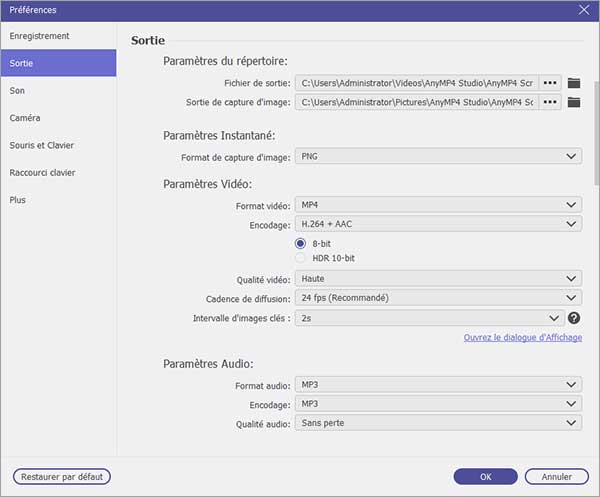
Personnalisez la zone d'enregistrement par faire glisser les points de contrôle de la bordure selon la taille de vidéo Firefox. Et puis, activez la source audio « Son Système » utilisé pour capturer la piste audio depuis la vidéo Firefox et désactivez « Microphone » pour ne pas enregistrer votre propre voix.
Étape 3. Télécharger une vidéo Firefox
Cliquez sur le bouton rouge « REC » et lisez la vidéo Firefox pour lancer l'enregistrement de la vidéo Firefox. Lorsque la lecture vidéo finit, cliquez sur le bouton « Arrêt ». Et la vidéo va s'afficher dans une nouvelle fenêtre où vous pouvez la voir directement.
Si vous n'être pas satisfaire, vous pouvez utiliser des outils d'éditions intégrées pour éditer la vidéo enregistrée, comme couper la vidéo, fusionner des vidéos en un seul fichier, compresser la vidéo, etc.
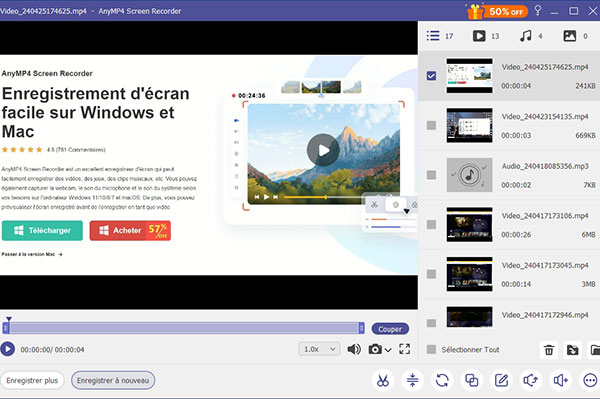
Note : De plus d'enregistrer la vidéo, vous pouvez aussi enregistrer l'audio en streaming sur Firefox par la fonction « Enregistreur Audio ». Et AnyMP4 Screen Recorder vous permet aussi d'enregistrer votre webcam, des appareils Android ou iOS...
Le navigateur Firefox dispose diverses extensions qui améliorent des fonctions de Firefox, y compris des extensions pour télécharger des vidéos en streaming.
Lors de rechercher une extension de téléchargement vidéo, on peut constater plusieurs extensions à choisir, par exemple, Video DownloadHelper, Video Downloader professional, Ant Vidéo Downloader, OVD Video Downloader, Ummy Video Downloader, Simple Video Downloader, et plus encore.
Les étapes utilisées par ces extensions sont similaires. Ici, on prend Video DownloadHelper comme exemple. Vous pouvez utiliser cet extention pour télécharger des vidéos Firefox de manière simple et efficace selon les étapes spécifiques ci-dessous.
Étape 1. Ajouter Video DownloadHelper
Cliquez sur le bouton « Menu » au coin supérieur droit du navigateur et sélectionnez « Modules complémentaires » dans la liste déroulante. Saisissez télécharger vidéo dans la barre de recherche « Découvrez davantage de modules » pour trouver des extensions utilisées pour télécharger des vidéos Internet sur Firefox.
Ensuite cherchez Video DownloadHelper et cliquez sur le bouton Ajouter à Firefox. Et puis il s'affiche un message indiquant cette opération et cliquez sur « Ajouter ». Après cela, cette extension va présenter près de bouton Menu.
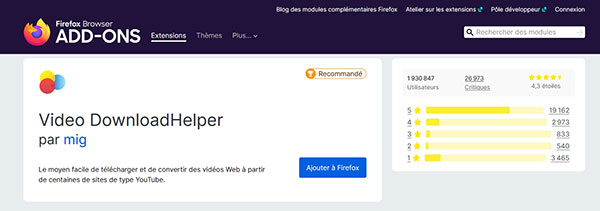
Étape 2. Télécharger une vidéo Firefox avec Video DownloadHelper
Ouvrez la page de vidéo que vous voulez télécharger, cliquez ensuite sur l'icône de l'extension Video DownloadHelper.
Après de l'analyse, l'extension va fournir une ou quelques résolutions vidéo et sélectionnez une résolution pour effectuer le téléchargement vidéo. Une fois le processus de téléchargement terminé, vous pourrez trouver généralement la vidéo dans le dossier « Téléchargement » sur votre ordinateur.

Note : Certains extensions demandent d'installer une application externe pour effectuer le téléchargement. Par ailleurs, des extensions ne peuvent pas vous aider à télécharger toutes les vidéos en ligne avec Firefox.
Lecteur multimédia VLC est capable de vous aider à télécharger certaines vidéos sur Internet, bien sûr, il peut également télécharger des vidéos à partir du navigateur Firefox en 3 étapes faciles.
Étape 1. Ouvrez VLC, cliquez « Média » dans la barre de menu en haut et sélectionnez « Ouvrir un flux réseau » dans la liste déroulante.
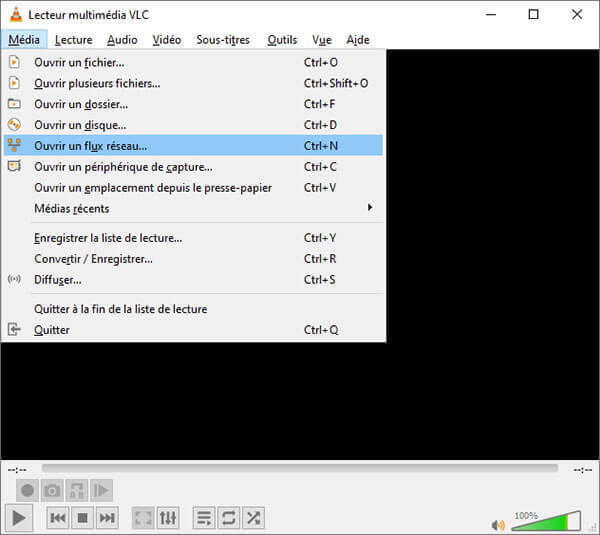
Étape 2. Dans la fenêtre Ouvrir un média, saisissez l'URL de vidéo Firefox dans la barre d'Entrer une URL réseau sous l'onglet Réseau. Après cela, cliquez sur la flèche petite près de « Lire » et sélectionnez « Convertir ».
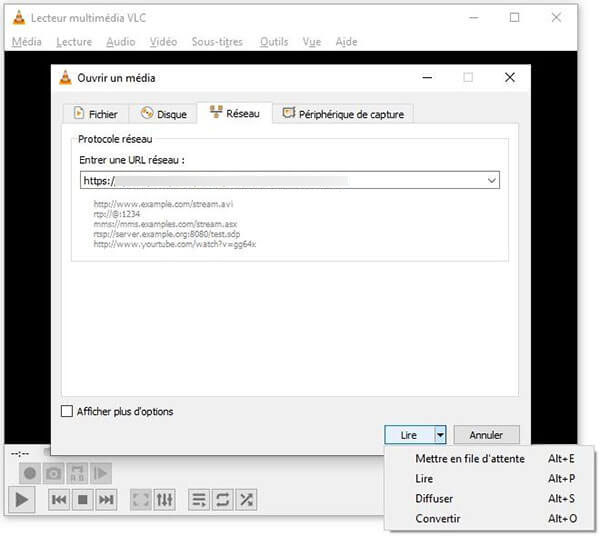
Étape 3. Dans la fenêtre Convertir, sélectionnez le format vidéo de sortie dans la liste « Profil » et cliquer sur « Parcourir » pour définir le dossier de destination.
Étape 4. Cliquez sur le bouton « Démarrer » pour télécharger la vidéo Firefox.
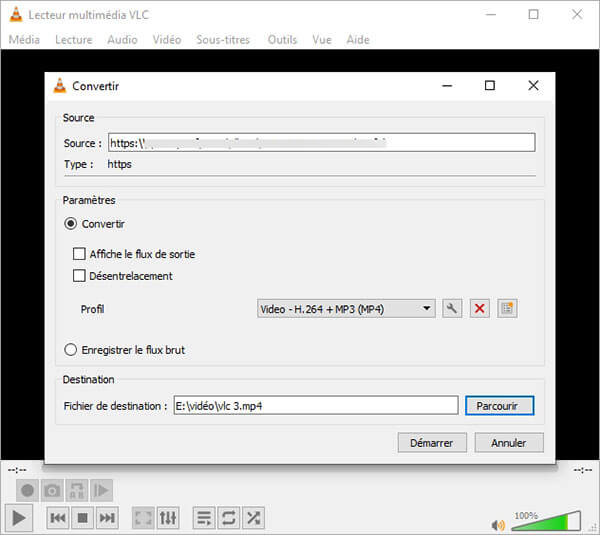
1. Où se trouve le dossier téléchargement de Firefox ?
Cliquez sur le bouton Bibliothèque sur la barre d'outils de navigateur Firefox, sélectionnez Téléchargements dans la liste déroulante, et tapez Afficher le dossier des téléchargements. Si vous voulez gérer le dossier de téléchargement, cliquez sur Menu > Options, et dans la catégorie Général, trouvez l'option Téléchargement.
2. Comment faire une capture d'écran sur Firefox ?
Sur la page Firefox, cliquez sur le bouton de menu en forme trois points Actions pour la page dans la barre d'adresse, et sélectionnez Effectuer une capture d'écran. Ou sur la page Firefox faites un clic droit et choisissez Effectuer une capture d'écran. Plus facilement, vous pouvez utiliser AnyMP4 Screen Recorder pour capturer l'ecran du PC.
3. Comment télécharger une vidéo sur Internet ?
Vous pouvez effectuer le téléchargement d'une vidéo sur Internet avec un logiciel d'enregistrement, comme AnyMP4 Screen Recorder, une extension de navigateur, comme Video Downloader Plus sur Chrome, Video DownloadHelper sur Firefox, un téléchargeur vidéo, comme 4K Video Downloader, ou avec VLC, etc.
Conclusion :
Voici les 3 meilleures solutions pour télécharger des vidéos Firefox. On vous recommand plus d'utiliser AnyMP4 Screen Recorder. Parce que toutes les vidéos ne sont pas autorisé de télécharger.
Après le téléchargement, vous pouvez enregistrer la vidéo préférée sur l'ordinateur pour une utilisation ultérieure, ou transférer la vidéo de votre ordinateur vers iPhone ou Android pour une lecture mobile.
 Cliquez ici pour poster un commentaire.
Cliquez ici pour poster un commentaire.